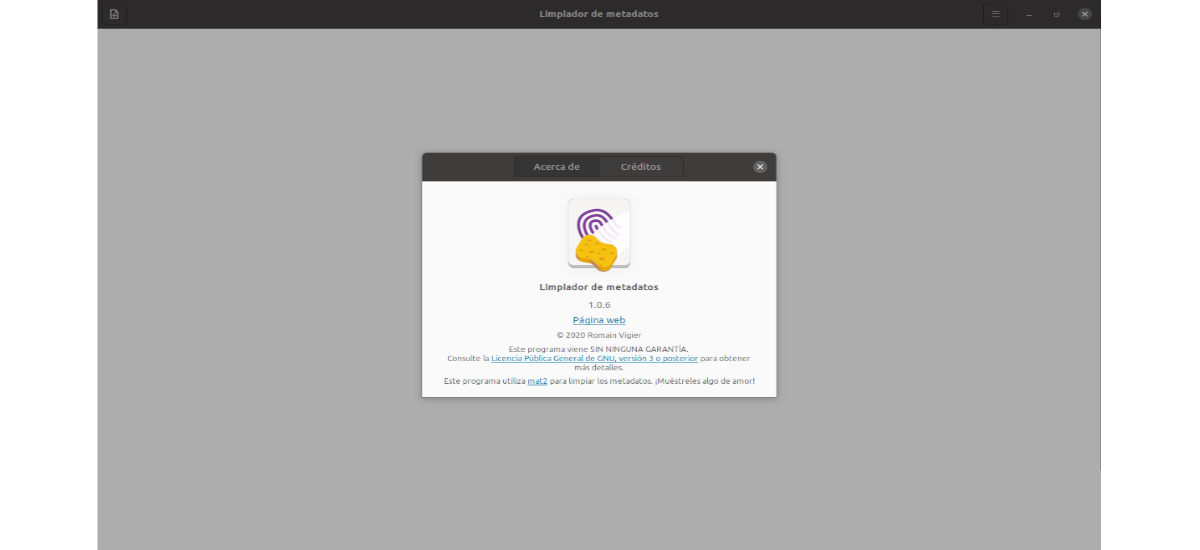
Im nächsten Artikel werden wir uns ein Programm namens Metadata Cleaner ansehen. Diese Anwendung es ermöglicht Benutzern, alle Metadaten zu entfernen, die in den Dateien zu finden sind die wir vielleicht teilen möchten. Aus diesem Grund ist dieses Tool für diejenigen gedacht, die sich um ihre Privatsphäre sorgen und die die Vorstellung nicht mögen, dass Bild- oder Videodateien im Umlauf sind, die vertrauliche Informationen enthalten können. Unter der Haube des Programms können wir feststellen, dass es auf mat2 um Metadaten zu analysieren und zu entfernen.
Die Metadaten innerhalb einer Datei können viel über den Benutzer aussagen. Kameras oder Mobiltelefone zeichnen Daten darüber auf, wann ein Foto aufgenommen wurde und mit welcher Kamera es gemacht wurde. Office-Anwendungen fügen Dokumenten und Tabellenkalkulationen automatisch Autoren- und Firmeninformationen hinzu, und dies sind Informationen, die Sie möglicherweise nicht gerne weitergeben. Dieses Tool ermöglicht es Benutzern, die Metadaten unserer Dateien zu sehen und sie so weit wie möglich loszuwerden.
Installieren Sie Metadata Cleaner auf Ubuntu
Die Entwickler dieser Software verwenden lieber Flatpak als Verteilungsmethode in Gnu / Linux. Das ist weil Flatpak ermöglicht es diesem Programm, auf jedem Gnu/Linux-Betriebssystem zu arbeiten, das diese Technologie unterstützt, ohne zusätzliche Arbeit für Entwickler.
Wie gesagt, dieses Programm für Ubuntu kann über das entsprechende Flatpak-Paket installiert werden. Wenn Sie Ubuntu 20.04 verwenden und diese Technologie immer noch nicht auf Ihrem System aktiviert ist, können Sie fortfahren der Führer dass ein Kollege vor einiger Zeit in diesem Blog geschrieben hat, um es zu beheben.
Wenn Sie Flatpak-Pakete installieren können und der Flathub-Anwendungsspeicher konfiguriert und einsatzbereit ist, müssen Sie nur noch ein Terminal öffnen (Strg + Alt + T) und Folgendes ausführen Installationsbefehl:
flatpak install flathub fr.romainvigier.MetadataCleaner
Nachdem die Installation abgeschlossen ist, ist es möglich Öffnen Sie den Metadaten-Cleaner Suchen Sie im Anwendungsmenü nach Ihrem Launcher. Sie können auch den folgenden Befehl ausführen:
flatpak run fr.romainvigier.MetadataCleaner
Deinstallieren
zu Diese Anwendung aus unserem System entfernen, es ist nur notwendig, ein Terminal zu öffnen (Strg + Alt + T) und den Befehl auszuführen:
flatpak uninstall fr.romainvigier.MetadataCleaner
Ein kurzer Blick auf den Metadata Cleaner
Sobald die Anwendung auf unserem Computer ausgeführt wird, müssen wir nur noch Folgendes tun, um die Metadaten unserer Dateien zu bereinigen:
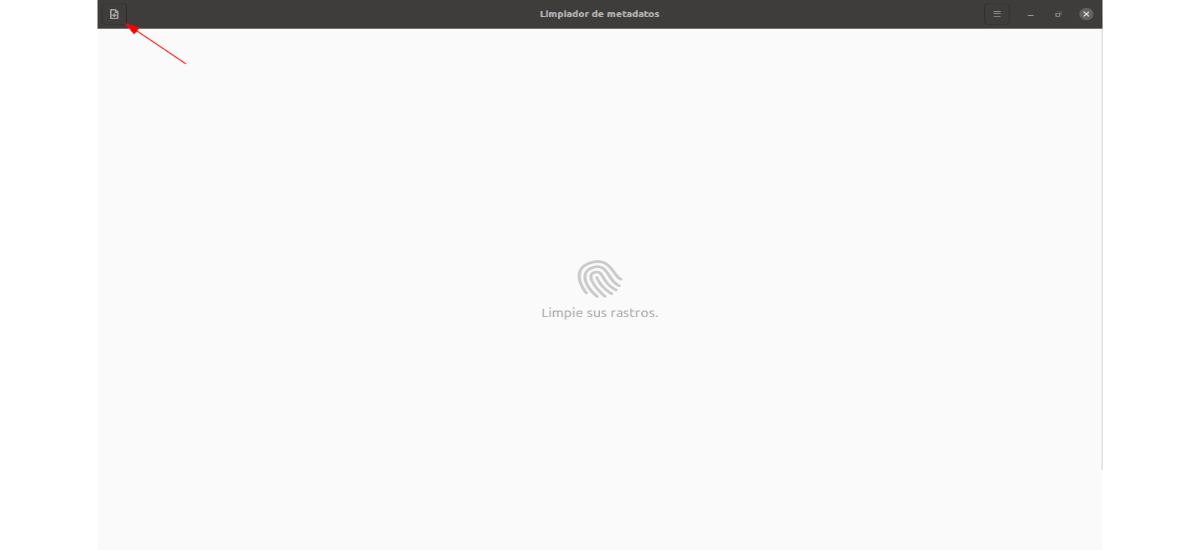
In der Benutzeroberfläche der Metadata Cleaner-Anwendung müssen wir suche den Knopf "Dateien hinzufügen" , die sich in der oberen linken Ecke der Anwendung befindet, und klicken Sie dort. Wenn Sie auf diese Schaltfläche klicken, wird ein Dateibrowserfenster auf dem Bildschirm angezeigt.
Mit diesem Datei-Explorer können Sie Suchen Sie die Bilder, Videodateien, Dokumente usw., für die Sie die Metadaten löschen müssen. Sie können alle gewünschten Dateien hinzufügen, ohne das Programm Datei für Datei ausführen zu müssen.
Nachdem Sie alle Dateien hinzugefügt haben, die wir in der Anwendung bereinigen möchten, Wir sehen die Liste der Dateien, gefolgt von Fingerabdrucksymbolen. Wenn Sie auf diese Symbole klicken, können Sie die Metadaten sehen um zu bestätigen, dass wir daran interessiert sind, sie zu entfernen.
Wenn wir sicher sind, dass wir die Metadaten der Dateien entfernen möchten, müssen wir nur Drücken Sie die Taste mit der Aufschrift „sauber" , befindet sich unten rechts auf dem Bildschirm. Dadurch wird der Reinigungsprozess gestartet.
Wenn das Programm endet, sehen wir die Meldung «Bereit!„Unten links. Dann müssen wir suche den Knopf "Speichern" . Wenn wir klicken, werden die Änderungen an den Dateien gespeichert und wir haben die Metadaten unserer Dateien erfolgreich bereinigt.
Dieses Tool warnt davor, dass es keine zuverlässige Möglichkeit gibt, alle möglichen Metadaten für komplexe Dateiformate zu erkennen. Obwohl das Programm sein Bestes tut, um alle in den Dateien gefundenen Metadaten zu entfernen.
Weitere Informationen zu diesem Programm erhalten Benutzer konsultieren Sie die Repository in Gitlab Projekt.
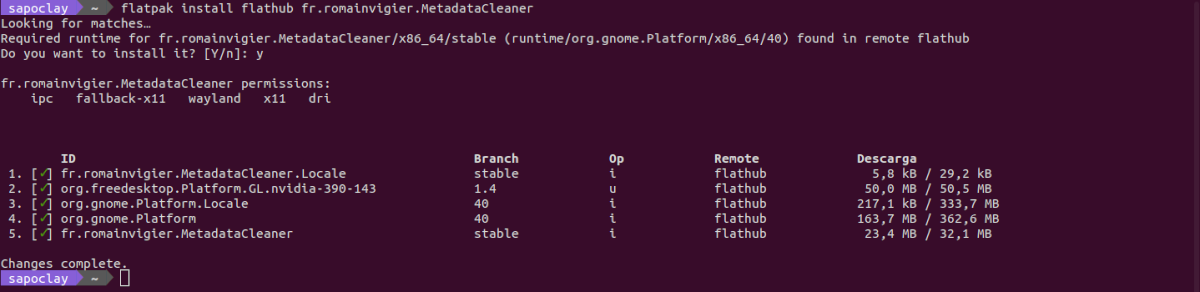


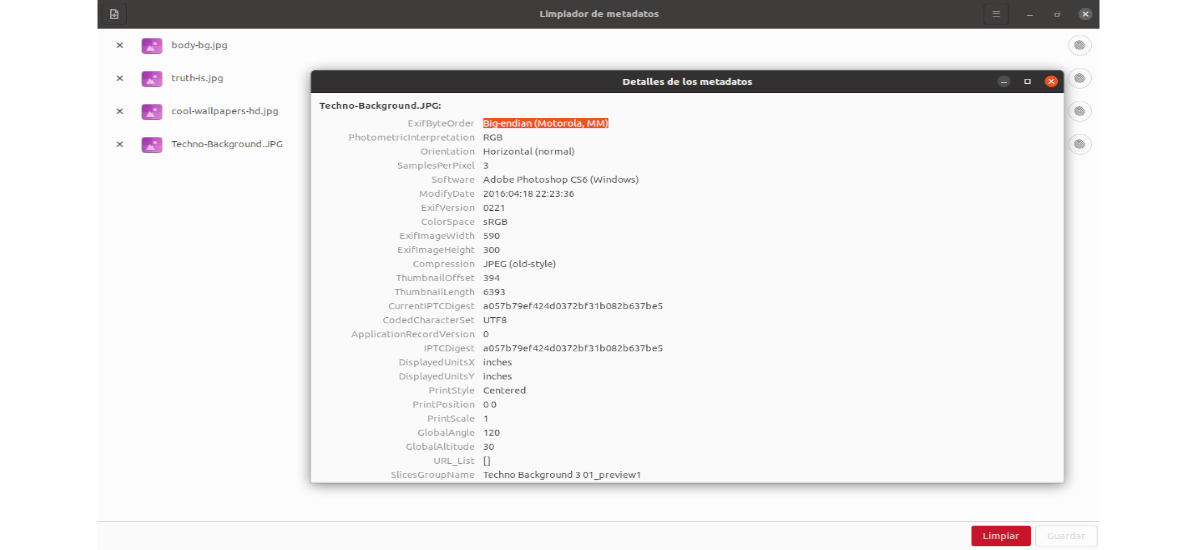
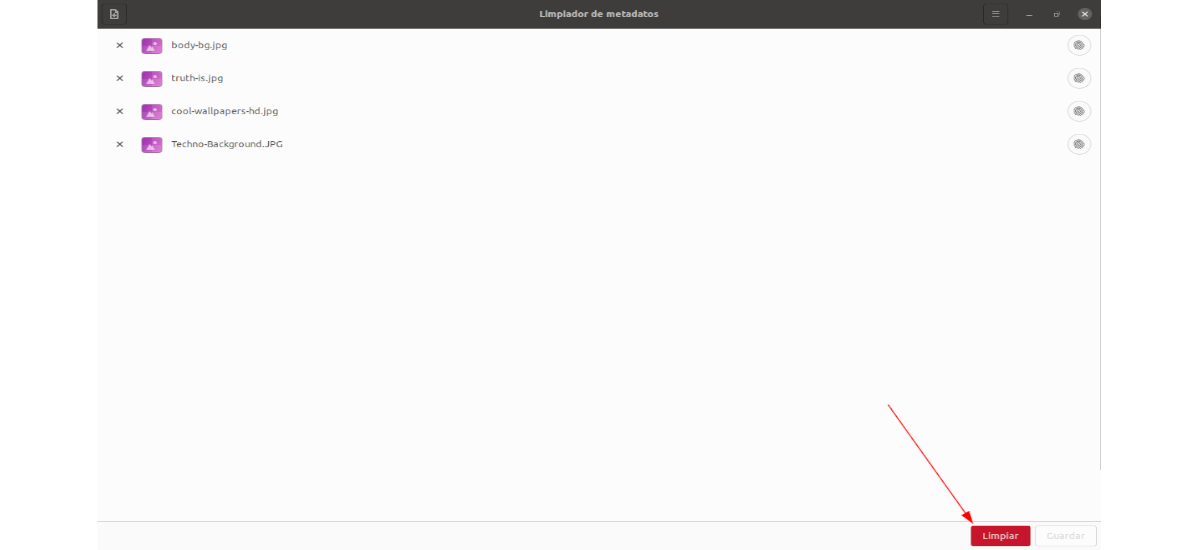
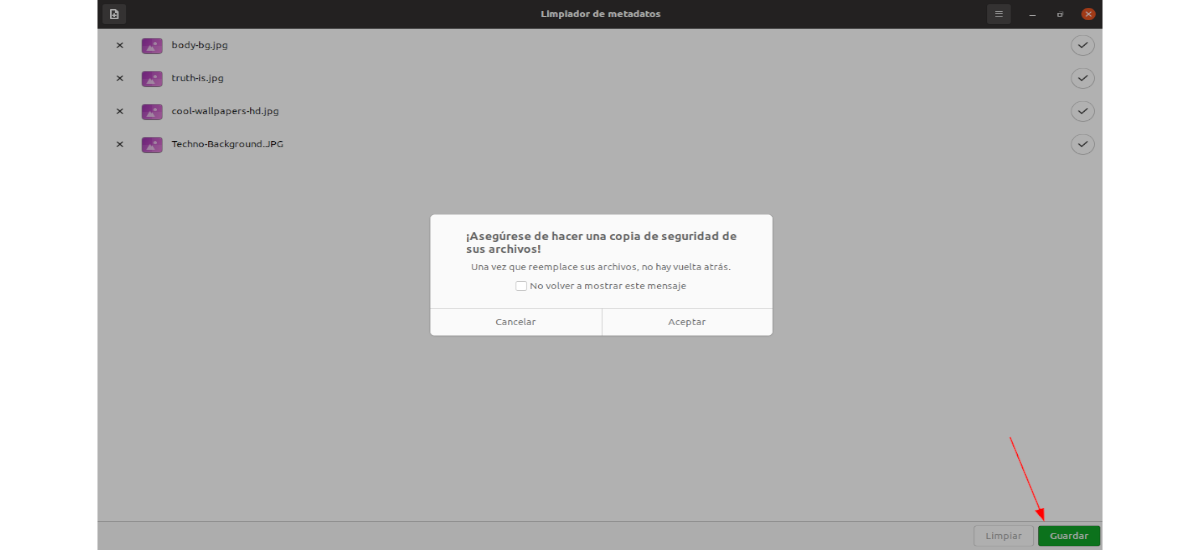
Und was sind die komplexen Dateiformate?